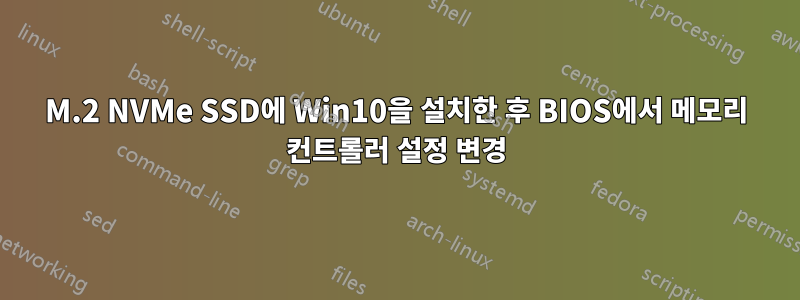
M.2 NVMe SSD에 Windows 10을 설치해야 했고, 조사한 결과 Win10에서 부팅할 때 NVMe 드라이브가 사용 가능한 드라이브로 인식되도록 하려면 BIOS의 메모리 컨트롤러를 에서 Intel RST Premium로 변경해야 한다는 사실을 발견했습니다. AHCIUSB 플래시 드라이브에 설치 미디어.
Win10 설치에 성공했지만 메모리 컨트롤러 설정을 다시 로 변경하면 Intel RST PremiumWin10이 문제 해결/복구 화면으로 부팅되고 부팅할 수 없습니다.
내가 이 문제를 잘못된 방향으로 진행한 걸까요?
BIOS에서 메모리 컨트롤러 설정을 변경할 필요 없이 M.2 NVMe SSD에 Windows 10을 설치하는 더 좋은 방법이 있습니까?
귀하의 시간과 조언에 미리 감사드립니다.
답변1
BIOS에서 메모리 컨트롤러 설정을 변경할 필요 없이 M.2 NVMe SSD에 Windows 10을 설치하는 더 좋은 방법이 있습니까?
Intel RST Premium은 일반적으로 RAID 구성에 있는 경우에만 사용되며 해당 모드를 사용하려면 Windows를 설치할 때 Intel RST를 제공해야 합니다.
Intel RST Premium에서 ACHI로 컨트롤러 모드를 변경할 때까지 드라이브가 나타나지 않는 유일한 이유는 드라이버 문제 때문입니다. Windows 10에는 호환되는 ACHI 드라이버가 내장되어 있습니다. Windows 10에는 내장 RAID 드라이버가 없습니다(특히 Intel RST 드라이버).
Windows Media Creation Tool을 사용하여 USB 설치 미디어를 만들었으므로 설명하신 대로 기본 ACHI 드라이버가 계속 사용되는 것 같습니다. 하지만 이전 답변과 인터넷 검색을 통해 RAID를 사용하지 않기 때문에 이는 단점이 아닌 것 같습니다.
도구는 도구를 다운로드할 수 있습니다. 해당 ISO에 포함된 .wim에 드라이버를 추가하는 방법 및/또는 설치 환경 자체 내에서 드라이버를 제공하는 방법은 잘 문서화되어 있으므로 해당 단계를 수행할 이유가 없는 한 아무 것도 막히지 않습니다.
Intel RST Premium을 사용하고 새 SSD에 Windows를 설치하려는 경우 ISO에 Intel RST 드라이버를 추가하거나 요청 시 제공하기만 하면 그렇게 할 수 있습니다.


